路由器openWrt固件使用USB打印机设置电脑添加网络USB打印机方法
注意事项:进“启动项”里看看p910nd脚本启动了没有,没有就启动。
准备工作:
2、接上刷好Openwrt的设备(含打印机服务器、USB口)
开始教程:
1、把打印机的USB线连到Openwrt设备上。
3、找到“服务”-“打印服务器”,勾选“开启”后点“保存&应用”,如图:
(有些打印服务器有些许不同,如下图:)
带有检测功能,开启方法也简单,点上图中的“添加”,弹出下图:
安照上图的设置好,点下面的”保存&应用“
win系统设置添加打印机
1、计算机添加打印机
2、选择我要添加的计算机不在列表内
3、选择用TCP/IP地址添加
4、输入这里要输入路由器的IP地址(如果连接的二级路由就输入二级路由器,输入打印机连接的路由器IP)
5、选择你自己的打印机类型
6、安装打印机相应的驱动
6、打印测试页测试一下是否正常
这里就成功了,可以打印试下成功吗
未经允许不得转载:消失的小站 » 路由器openWrt固件使用USB打印机设置电脑添加网络USB打印机方法











 微信扫一扫,打赏作者吧~
微信扫一扫,打赏作者吧~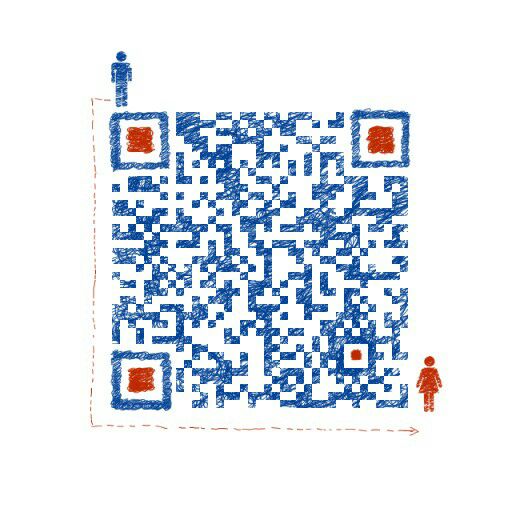

评论列表